Primarna funkcija obveščanja v iOS 10 se ni bistveno spremenila. Če vaš iPhone podpira 3D Touch, je branje, prejemanje in odgovarjanje na obvestila skoraj enostavno! Ko gre za obvestila, si vsi želimo, da so pametnejša, manj nadležna, bolj relevantna in seznanjena z razmerami. Obvestila so zelo osebna.

V tem članku obravnavamo nekaj osnov glede nastavitve in uporabe obvestil na vašem iPhoneu
povezani članki
- Kako obvladati center za obveščanje na vašem iPhoneu
- Ustavite obvestila na MacBookih
- Popravite ponavljajoča se obvestila na Macu
Vsebina
- Hitra proga
-
Nastavitev obvestil na iPhone
- Možnosti obveščanja
- Konfiguriranje obvestil aplikacije
- Banner vs. Opozorilo
- Obvestilo in zasebnost na vašem iPhoneu
- 3D Touch olajša obveščanje
- Pomikanje vs. Tapnite za obvestila
-
Obvestila ne delujejo na iPhonu, kako popraviti
- Nasveti za odpravljanje težav z obvestili
- Težave z opomnikom za iPhone, nasveti
- Povezane objave:
Hitra proga
- Spremenite nastavitve obvestil za aplikacije ali univerzalno prek Nastavitve> Obvestila
- Posodobite zasebnost obvestil prek Nastavitve > Touch ID & Passcode
- Uporabite 3D Touch za hiter dostop brez zapuščanja trenutne aplikacije
- Odpravite težave s ponastavitvijo vseh nastavitev in ponastavitvijo omrežnih nastavitev.
- Izklopite in VKLOPITE WiFi in mobilne podatke
Nastavitev obvestil na iPhone
Če želite nastaviti obvestila za aplikacije vašega iPhone-a ali druge naprave iDevice, tapnite Nastavitve > Obvestila > in izberite, katero aplikacijo želite nastaviti ali prilagoditi. Večina funkcij obveščanja je enaka za skoraj vse vaše aplikacije. Obstajajo izjeme, vključno z nekaterimi aplikacijami, kot je Google Zemljevidi, ki ponujajo dodatne možnosti, kot je predogled sporočil na zaklenjenem zaslonu prek preklopa Prikaži na zaklenjenem zaslonu.
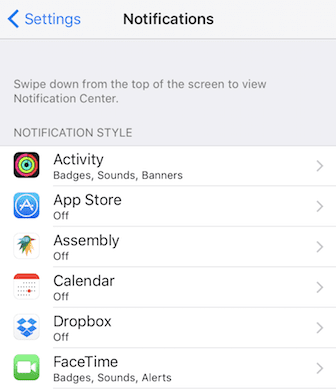
Možnosti obveščanja
V tem meniju z nastavitvami lahko tudi izklopite vsa obvestila za določeno aplikacijo ali izberete vrste informacij, ki jih želite prejemati in NE prejemati. Te izbire vključujejo prikaz v centru za obvestila, zvoke, ikono aplikacije značke in prikaz na zaklenjenem zaslonu. Po želji jih vklopite ali IZKLOPITE – to je eden od mnogih načinov, kako jih naše iDevices spodbudijo, da jih prilagodimo.
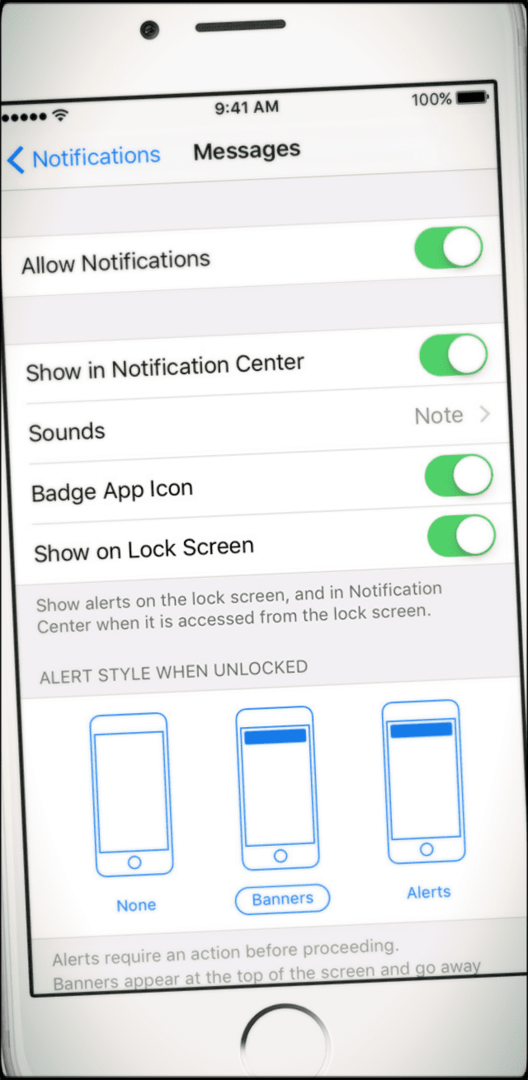
Konfiguriranje obvestil aplikacije
Na zaslonu Nastavitve >Obvestila >Aplikacija tukaj omogočite in onemogočite obvestila aplikacije s preklopom »Dovoli obvestila«. Na tem zaslonu konfigurirate, ali želite aplikaciji dovoliti, da vas obvesti na zaklenjenem zaslonu, predvaja zvok kot opozorilo ali vam pokaže značka.
Poleg tega izberete, kateri slog opozorila želite videti, ko je vaša naprava iDevice odklenjena. Izbirajte med nobenim, pasicami ali opozorili. Še enkrat, vse je vaša izbira.
Banner vs. Opozorilo
Ko želite, da se obvestila aplikacije prikažejo na vrhu zaslona, vas opozorijo in nato izginejo, izberete Pasica kot slog. Ko želite, da se obvestila obdržijo, Opozorila narediti boljšo izbiro.
Če ste pred kratkim nadgradili svoj iOS in se vaša obvestila ne počistijo, preverite nastavitev v aplikaciji. Če ga nastavite na Opozorila, se vaše prejšnje nastavitve pogosto zadržujejo, zato ročno spremenite to nastavitev, ki vam je ljubša.
Obvestilo in zasebnost na vašem iPhoneu
Za največjo zaupnost in varnost, nastavite svoj iPhone, da omeji dostop do vaših obvestil na zaklenjenem zaslonu tako, da tapnete Nastavitve > Touch ID & Passcode. In izklopite možnosti za Siri, Obvestila, Denarnico in Odgovori s sporočilom. Vaše nastavitve v Touch ID & Passcode preglasijo katero koli nastavitev obvestil posamezne aplikacije ki ste jih ustvarili in dovolite dostop do opozoril o obvestilih šele potem, ko vaša naprava iDevice preveri vaše poverilnice.
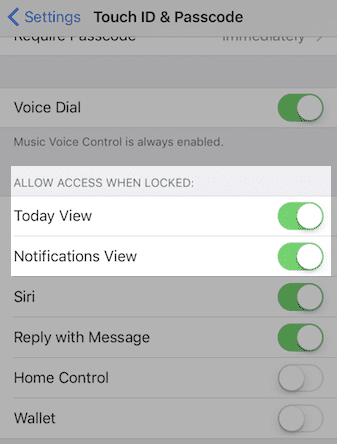
Upravljajte tudi svojo zasebnost tako, da spremenite dovoljenje aplikacije za prikaz predogledov obvestil na zaklenjenem zaslonu. Na primer z vašimi e-poštnimi obvestili, če izberete Prikaži predoglede in nato v možnostih pošte izberete »Ko je odklenjeno« namesto »Vedno«.
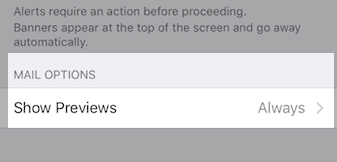
3D Touch olajša obveščanje
Delo z obvestili na napravi 3D na dotik je veliko boljše. Trdno pritisnite element na zaslonu z obvestili ali na pasici na vrhu zaslona, da ukrepate glede dogodka z obvestilom. In potem brez težav nadaljujete s tem, kar ste počeli, preden je prispelo obvestilo. Za obravnavo tega obvestila vam niti ni treba zapustiti trenutne aplikacije. Torej ja, 3D Touch ima veliko prednosti!
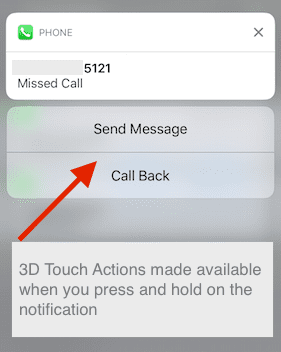
In uporabite funkcijo 3D touch, da odstranite vsa obvestila v svoji napravi. Dotaknite se »X« na desni strani naslova za skupino obvestil. Tapnite počisti vsa obvestila in to je to!
Pomikanje vs. Tapnite za obvestila
Na zaklenjenem zaslonu povlecite desno po elementu obvestila, da obravnavate opozorilo. Ko delate z zaslonom za obvestila in središčem, tapnete sam element, da delate z njim. Če povlečete po tem zaslonu, se odprete pogled Današnji.
Obvestila ne delujejo na iPhonu, kako popraviti
Najprej preverite, ali niste v načinu Ne moti (DND). Pojdite v Nastavitve > Ne moti in izklopite, če je vklopljeno. Toda včasih, ko nastavite vse prave nastavitve in vaš iPhone ni v načinu Ne moti, vaša obvestila še vedno ne delujejo tako, kot želite.
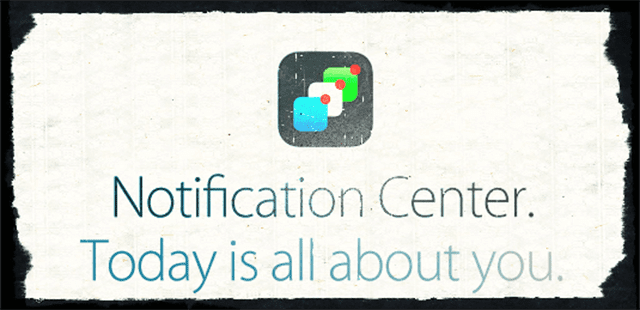
Nasveti za odpravljanje težav z obvestili
- Če imate težave z obvestili, je dobro, da znova zaženete telefon
- Poskusite izbrisati aplikacijo, ki ima težave z obvestili, in jo znova namestite, da preverite, ali deluje pravilno
- Če težave z obvestili ne odpravite, ponastavite nastavitve v telefonu, da se prepričate, da vaše aplikacije in opozorila ne uporabljajo starih podatkov o nastavitvah. Pojdite v Nastavitve > Splošno > Ponastavi > Ponastavi vse nastavitve.
- Rezerva vaš iPhone z iCloud ali iTunes, preden uporabite ponastavitev vseh nastavitev
- Ponastavite omrežne nastavitve (Nastavitve > Splošno > Ponastavi > Ponastavi omrežne nastavitve)
- Izklopite tako WiFi (Nastavitve > WiFi) kot Cellular Data (Nastavitve > Cellular > Cellular Data) in nato ponovno VKLOP
- Preklopite na Googlov DNS ali Odprite nastavitve DNS.
- Pojdite v Nastavitve > WiFi > Kliknite ime svojega omrežja ali modri »i« poleg njega
- Tapnite DNS
- Upoštevajte trenutne številke DNS in jih izbrišite
- Vnesite »8.8.8.8, 8.8.4.4« za Googlov DNS ali »208.67.222.222,208.67.220.220« za Open DNS
- Dve številki DNS vam zagotavljata primarni in sekundarni strežnik
Upoštevajte, da Ponastavi vse nastavitve ne odstrani nobenih vaših osebnih podatkov, kot so aplikacije, fotografije ali stiki. Vendar pa odstrani vse vaše nastavitve in gesla za WiFi, Bluetooth, Ne moti, Obvestila, Splošno, Zvoki, Touch ID in Zasebnost. Zato boste morali te stvari nastaviti nazaj po ponastavitvi vseh nastavitev. Vendar se zdi, da Ponastavi vse deluje pri mnogih ljudeh, da odpravi težave z obvestili, zato je vredno truda!
Težave z opomnikom za iPhone, nasveti
- Edina izjema pri tem je uporaba opomnikov z obvestili. Več uporabnikov se še naprej srečuje s težavami z obveščanjem v svoji aplikaciji za opomnike in ta napaka ostaja tudi po poskusu »Ponastavi vse nastavitve«.
- Če ste svoj iPhone vklopili v tihi način, to včasih ubije ta obvestila o opomnikih. Onemogočite tihi način in preverite obvestila o opomnikih. Če imate težave z obvestili o opomnikih v skupni rabi, onemogočite obvestila skupnega koledarja v Nastavitve > Obvestila > Koledar > Skupno in znova zaženite iPhone. Nato znova omogočite obvestilo koledarja v skupni rabi. Zdi se, da ta popravek deluje za mnoge ljudi.
- Če naletite na zamude pri odzivih na obvestila, je ta težava navedena kot odpravljena v različici iOS 10.2. Zdaj, ko prvič kliknete na obvestilo, ne bi smelo biti nobene zamude. Deluje samo bolje in veliko bolj gladko. Torej nadgradite na iOS 10.2 ali novejši, če vaš iPhone uporablja starejšo različico
- To težavo sem lahko rešil tako, da sem izbrisal in ponovno namestil vsako od prizadetih aplikacij. Ta pristop je nenavadna rešitev, vendar je deloval zame. Ni bilo dovolj posodobiti aplikacije na novejšo različico – moral sem jo odstraniti in znova namestiti
- Vse sem naredil in obnovil iz varnostne kopije iCloud ter znova namestil nekaj aplikacij. Zdi se, da stvari zdaj dobro delujejo
Upamo, da so vam bili ti nasveti v pomoč. Sporočite nam v spodnjih komentarjih, če imate kakršna koli vprašanja ali bi radi delili dodatne nasvete, ki so vam pomagali pri delu z obvestili na vašem iPhoneu.

Obseden s tehnologijo od zgodnjega prihoda A/UX na Apple, je Sudz (SK) odgovoren za uredniško vodenje AppleToolBoxa. Ima sedež v Los Angelesu, CA.
Sudz je specializiran za pokrivanje vseh stvari macOS, saj je v preteklih letih pregledal na desetine razvoja OS X in macOS.
V prejšnjem življenju je Sudz delal in pomagal podjetjem na seznamu Fortune 100 pri njihovih željah glede tehnologije in poslovne transformacije.
